Videoiden lisääminen iPod nanoon vaivattomasti
Hei, tarvitsen apua videoiden sijoittamisessa kotitietokoneeltani iPod nanoon. Se on 5. sukupolvi. Elokuvat ovat .avi- ja .wmv-muotoisia, mutta iTunes-kirjastoni ei tunnista niitä. Onko olemassa yhden tyyppistä elokuvalaajennusta, jonka iPodit voivat käyttää vai voitko laittaa niihin minkä tahansa tyyppisen laajennuksen? Vai toistaako iPod vain iTunesin kautta ostettuja videoita?
Musiikkisoitin sellaisenaan iPod nano tukee videon toistoa iPod nano 3:n julkaisusta lähtien. Jos pidät videoiden katselusta iPod nanossa, saatat kohdata ongelman, joka liittyy videoiden siirtämiseen iPod nanoon.
Itse asiassa iTunesista ostettujen videoiden lisäksi voit myös laittaa videoita iPod nanoon, vaikka niiden muodot eivät olisi yhteensopivia. Voit tehdä sen kokeilemalla Wondersharea DrFoneTool – puhelimen hallinta (iOS). Tämän ohjelman avulla voit helposti lisätä useita videoita PC:stä iPod nanoon ilman iTunesia. Kun videolla on yhteensopimattomia muotoja, kuten AVI, FLV ja WMA, tämä ohjelma auttaa sinua muuttamaan ne iPod nanon kanssa yhteensopivaan muotoon – MP4. Lisäksi et koskaan poista aiempia videoita iPod nanosta, kun lisäät siihen uusia videoita. On niin monia tapoja lisätä videoita iPod Nanoon, mutta käytettävissä on joitakin tapoja, joiden avulla voit lisätä videoita vaivattomasti ja helposti. Aiomme kertoa sinulle näistä tavoista tänään tämän artikkelin kautta.
- Osa 1. Paras tapa lisätä videoita iPod Nanoon
- Osa 2. Lisää videoita iPod Nanoon iTunesin avulla
- Osa 3. Lisää videoita iPod Nanoon synkronointitavalla
- Osa 4. Vinkkejä videoiden lisäämiseen iPod Nanoon
Osa 1. Paras tapa lisätä videoita iPod Nanoon
Wondershare DrFoneTool – puhelimen hallinta (iOS) on saatavilla iPod Nanolle ja muille ios-laitteiden käyttäjille, jotka voivat lisätä vaivattomasti musiikkia tai videoita tai mitä tahansa muita kohteita, kuten yhteystietoja, videoita, musiikkia, viestejä, podcasteja ja äänikirjoja. Wondershare DrFoneTool – Phone Managerin (iOS) avulla voit lisätä videoita iPod Nanoon vaivattomasti. DrFoneTool – Phone Manager (iOS) tukee kaikkia ios-laitteita ja Android-laitteita, joten voit käyttää mitä tahansa laitetta DrFoneTool – Phone Managerin (iOS) kanssa ilman laiterajoituksia. Tämä on iTunesin paras saatavilla oleva vaihtoehto, jonka avulla käyttäjät voivat harjoitella enemmän ios-laitteilla kuin iTunesissa.

DrFoneTool – puhelimen hallinta (iOS)
Siirrä videoita tietokoneelta iPodiin/iPhoneen/iPadiin ilman iTunesia
- Siirrä, hallitse, vie/tuo musiikkia, valokuvia, videoita, yhteystietoja, tekstiviestejä, sovelluksia jne.
- Varmuuskopioi musiikki, valokuvat, videot, yhteystiedot, tekstiviestit, sovellukset jne. tietokoneelle ja palauta ne helposti.
- Siirrä musiikkia, valokuvia, videoita, yhteystietoja, viestejä jne. älypuhelimesta toiseen.
- Siirrä mediatiedostoja iOS-laitteiden ja iTunesin välillä.
- Tukee kaikkia iPhone-, iPad- ja iPod touch -malleja millä tahansa iOS-versiolla.
Videoiden lisääminen iPod Nanoon vaivattomasti
Vaihe 1 Vieraile DrFoneTool – Phone Managerin (iOS) virallisella verkkosivustolla ja lataa se tietokoneellesi tai Mac-tietokoneellesi aloittaaksesi videoiden lisäämisen iPod Nanoon. Asenna se ja käynnistä se, näet nyt DrFoneTool – Phone Managerin (iOS) käyttöliittymän.

Vaihe 2 Nyt sinun täytyy liittää iPod Nano tietokoneeseen USB-kaapelilla ja sitten DrFoneTool – Phone Manager (iOS) näyttää liitetyn iPodin edessäsi kuten alla olevassa kuvassa.

Vaihe 3 Kun iPod on yhdistetty onnistuneesti, sinun on siirryttävä Videot-välilehteen, joka on käytettävissä ylhäällä, ja napsauta sitten Musiikkivideoita. Se näyttää kaikki aiemmat saatavilla olevat videot nyt. napsauta ‘Lisää’ -painiketta nyt ja valitse ‘Lisää tiedosto’ tai ‘Lisää kansio’.
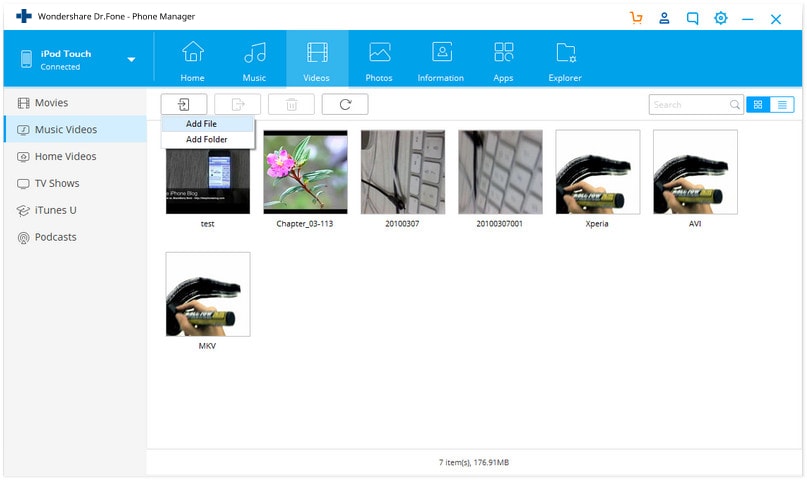
Vaihe 4 Kun napsautat Lisää tiedosto tai Lisää kansio, se pyytää sinua selaamaan videoitasi seuraavissa ponnahdusikkunoissa. Selaa videoitasi, napsauta lopuksi Avaa-painiketta. Jos iPod Nano ei tue videomuotoasi, se pyytää sinua muuttamaan videomuodon, napsauta Kyllä. Videomuodon muuntamisen jälkeen se lisää videoita automaattisesti iPod Nanoon.
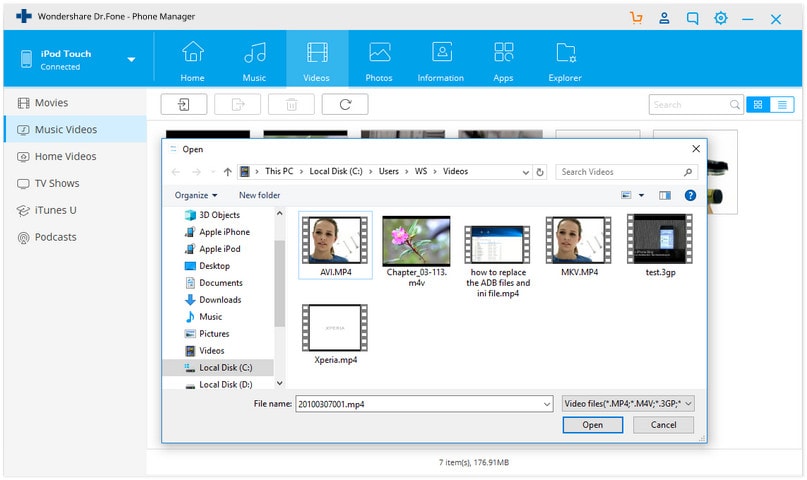
Osa 2. Lisää videoita iPod Nanoon iTunesin avulla
iTunesin avulla käyttäjät voivat myös lisätä videoita iPod Nanoon suoraan iTunes-käyttöliittymän avulla. Mutta kun lisäät videoita iTunesin avulla, se on vähän pitkä prosessi ja vie aikaa, jonka sinun on tehtävä paljon vaivaa lisätäksesi videoita iTunesin avulla. Et voi tehdä sitä vaivattomasti. Ensimmäinen ja tärkein asia, että iTunes ei pysty muuttamaan videoitasi iPod-tuettuun muotoon automaattisesti, sinun on ladattava toinen ohjelmisto tehdäksesi sen. Kun sinulla on video tuetussa iPod Nanon muodossa, voit lisätä videoita iPod Nanoon seuraamalla näitä ohjeita.
Vaihe 1 Mene tietokoneellesi ja käynnistä iTunes siinä. Kun se on käynnistetty, liitä iPod tietokoneeseen. Ennen kuin aloitat prosessin, olet tarkistanut musiikin ja videoiden hallinnan manuaalisesti iPodin yhteenvetoosiossa. Valitse iTunesin Näytä-välilehdeltä elokuvat täältä.
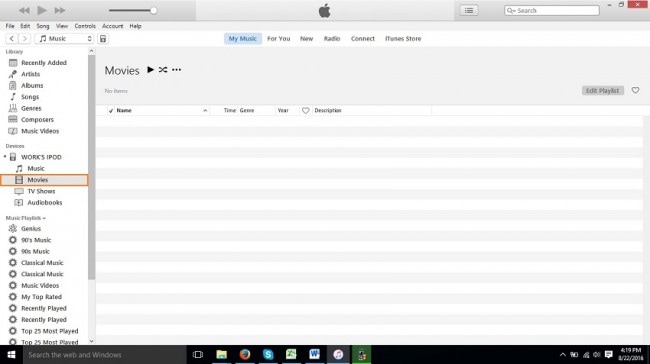
Vaihe 2 Kun näet elokuvakirjaston. Siirry tietokoneellasi kansioon, jossa videosi on saatavilla ja jonka haluat lisätä iPodiin nauttiaksesi siitä. Kun olet kansiossasi Vedä tämä video ja pudota se iPodin elokuvat-välilehdelle.
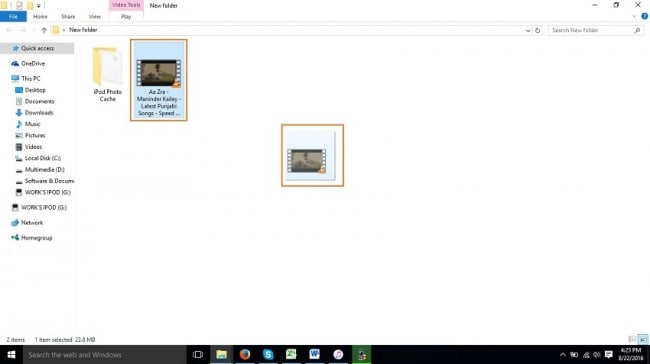
Vaihe 3 Pudotettuasi videosi iPodin Elokuvat-osioon, se alkaa lisätä videoitasi elokuviisi, kuten alla oleva kuva näyttää pienen ajan merkin.
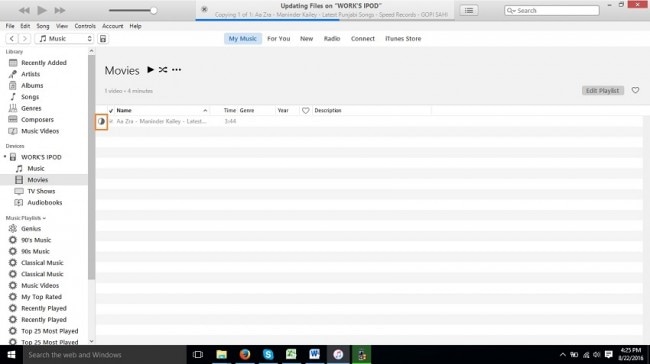
Vaihe 4 Kun tuo pieni ajan merkki on valmis ja muutettu siniseksi, videosi lisätään onnistuneesti iPodiin. Nyt voit helposti nauttia videostasi iPodillasi.

Osa 3. Lisää videoita iPod Nanoon synkronointitavalla
Käyttäjät voivat lisätä videoita iPod Nanoon myös synkronointitavalla. Tällä tavalla voit siirtää ostamasi ja muut videot iTunes-kirjastosta iPod Nanoon. Voit lisätä videoita iPod Nanoon synkronointitavalla noudattamalla alla olevia ohjeita, jotta videoiden lisääminen synkronointitavalla on helppoa.
Vaihe 1 Siirry tietokoneellasi iTunesiin ja käynnistä se. Kun olet käynnistänyt iTunesin, liitä iPod tietokoneeseesi iPodin USB-kaapelilla. Kun olet yhdistänyt iPodin tietokoneeseen, sinun on siirryttävä yhteenveto-välilehteen. Napsauta iPod-muotoista laitetta siirtyäksesi yhteenvetovälilehdelle.

Vaihe 2 Nyt sinun on lisättävä videoita iTunes-kirjastoosi, jotta voit lisätä videoita iPodiin. Voit lisätä videoita iTunes-kirjastoosi napsauttamalla Tiedosto > Lisää tiedosto kirjastoon.
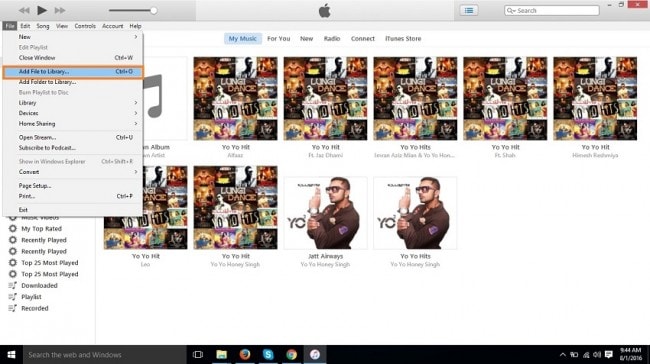
Vaihe 3 Kun olet napsauttanut Lisää tiedosto kirjastoon -vaihtoehtoa, yksi ponnahdusikkuna avautuu, jossa sinua pyydetään paikantamaan videotiedosto. Etsi tästä ikkunasta videotiedosto, jonka haluat lisätä, ja napsauta sitten Avaa-painiketta.
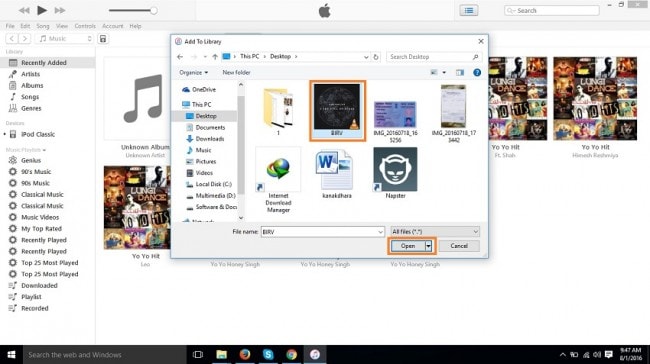
Vaihe 4 Kun olet napsauttanut Avaa-painiketta, videosi lisätään iTunes-kirjastoosi nyt.
Vaihe 5
Siirry nyt iPodin yhteenvetosivulle napsauttamalla iPod shape -kuvaketta ja vieritä alas tähän ja napsauta Synkronoi-painiketta synkronoidaksesi iPodin nykyisen iTunes-kirjastosi kanssa.

Vaihe 6
Kun olet napsauttanut synkronointipainiketta, videosi lisätään automaattisesti iPodiin nyt. joten voit nauttia siitä milloin tahansa missä tahansa nyt.
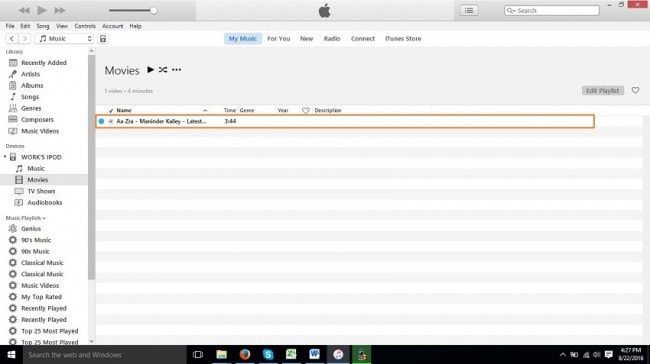
Osa 4. Vinkkejä videoiden lisäämiseen iPod Nanoon
Vihje 1 Yhteensopivat muodot
Kun aiot lisätä videoita iPod Nanoon iTunesin avulla, ensimmäinen asia on muistaa, että iPodin on tuettava siirrettävää videota, koska iTunes ei muunna videoita automaattisesti. Sinun on muunnettava ne manuaalisesti ennen kuin lisäät ne iTunesiin.
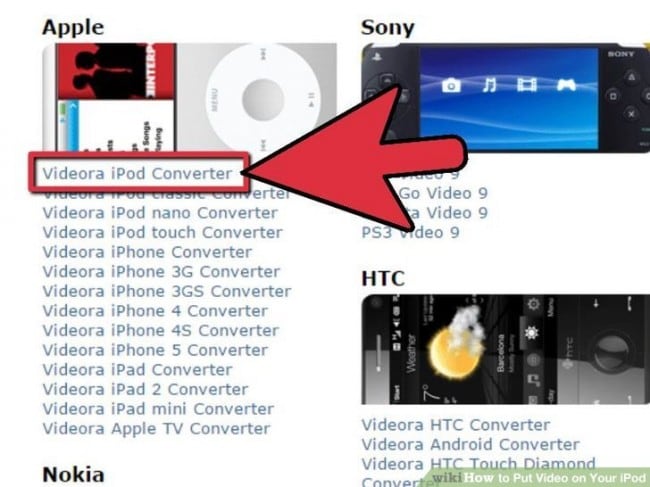
Vinkki #2 Paras ohjelmisto videoiden lisäämiseen iPod Nanoon
Kun lisäät videoita iPodiin iTunesin avulla, sinun on tehtävä paljon työtä sen sijaan, että käyttäisit kolmannen osapuolen ohjelmistoja, kuten Wondershare DrFoneTool – Phone Manager (iOS). Wondershare DrFoneTool – Phone Manager (iOS) voi tehdä kaiken helposti ja automaattisesti ilman muita ohjelmistoja. Joten voit valita Wondershare DrFoneTool – Phone Managerin (iOS) iTunesin käyttämisen sijaan. iTunesin avulla voit lisätä musiikkia vain manuaalisesti, mikä vie aikaa, ja sinun on oltava tekninen henkilö ennen kuin teet kaiken toiminnon iPod Nanolla iTunesin avulla.

Opetusvideo: Videoiden siirtäminen iPod Nanoon DrFoneToolin avulla – Phone Manager (iOS)
Viimeisimmät artikkelit

